виртуальный компакт-диск «вставлен» в виртуальный компакт-диск.
К содержимому этого диска можно обращаться из любой программы, оно будет также показано в окне «Проводника» Windows или в консоли по команде dir. Можно также копировать файлы с этого «компакт-диска», открывать изображения и прочие документы, запускать
исполняемые файлы и так далее. Для системы данный виртуальный диск является полноценным компакт-диском. Таким же образом можно «вставить» виртуальные диски и в другие «устройства». Когда в какой-либо из виртуальных приводов «вставлен» виртуальный диск, значок программы Daemon Tools в «трее» окрашивается в красный цвет. Если все виртуальные приводы пусты, значок становится синим.
Для того чтобы «извлечь» виртуальный диск из «привода», выберите из меню программы команду Unmount для соответствующего виртуального привода. Последний при этом будет мгновенно освобождён.
Глава 15
-
ПРОГРАММЫ СОЗДАНИЯ ОБЛОЖЕК ДЛЯ КОМПАКТ-ДИСКОВ
15.1 Программа CDR Label
Итак, мы научились записывать на диск файлы, иногда очень много
файлов, собранных в каталоги, и было бы весьма удобно иметь возможность автоматически распечатывать этикетку с содержимым диска. В некоторых случаях достаточно иметь на этикетке названия каталогов. Согласитесь, что вводить вручную названия файлов и нужных каталогов при создании этикетки весьма утомительно. Выполнить за нас эту простую операцию может программа CDR Label. Программа распространятся условно бесплатно, и её пробную версию
можно скачать с сайта разработчиков (www.cdrlabel.com).
Пользоваться программой очень просто. Открыв программу, вы сначала увидите диалоговое окно с предложением выбрать нужный привод компакт-диска. Впрочем, эту установку можно впоследствии изменить. Затем появится основное окно программы, показанное на рис. 15.1.
Впрочем, изначально это окно пустое. Вставьте диск в указанный
дисковод и дайте программе указание просканировать этот диск, прочитав все имеющиеся на нём имена файлов и каталогов. Для выполнения этой команды нажмите клавишу Enter или кнопку с изображением диска на панели инструментов программы. Затем программа отобразит эту информацию в виде, готовом для распечатки на лицевой и обратной сторонах обложки диска. После этого выберите из
меню File пункт Print — и этикетка будет распечатана. Остаётся только вырезать её и вложить в коробку с компакт-диском.
Как видите, пользоваться программой очень просто, тем не менее, давайте кратко рассмотрим некоторые её настройки, которые могут
потребоваться при работе.
Во-первых, скорее всего, нам придётся сменить шрифт, которым отображаются имена файлов и папок. Дело в том, что в программе по
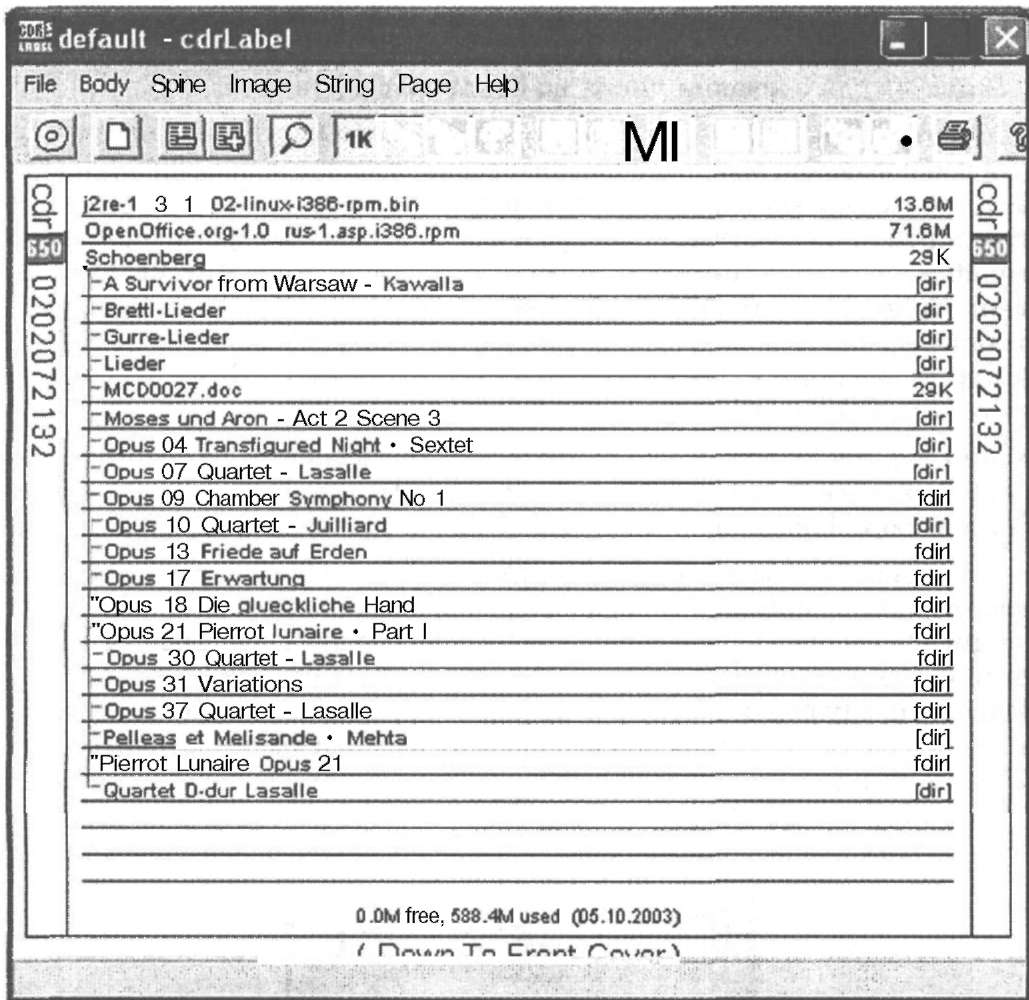
Рис. 15.1. Основное окно программы CDR Label
умолчанию выбран шрифт с набором символов поэтому вме сто русских букв в именах файлов и каталогов мы увидим на этикетке символы вроде а, у, ti, ЛЬ и так далее. Чтобы избежать этого, нажмите кнопку с буквой F на панели инструментов или выберите из меню Body пункт Set Fonts and Colors. Откроется окно, показанное на рис. 15.2.